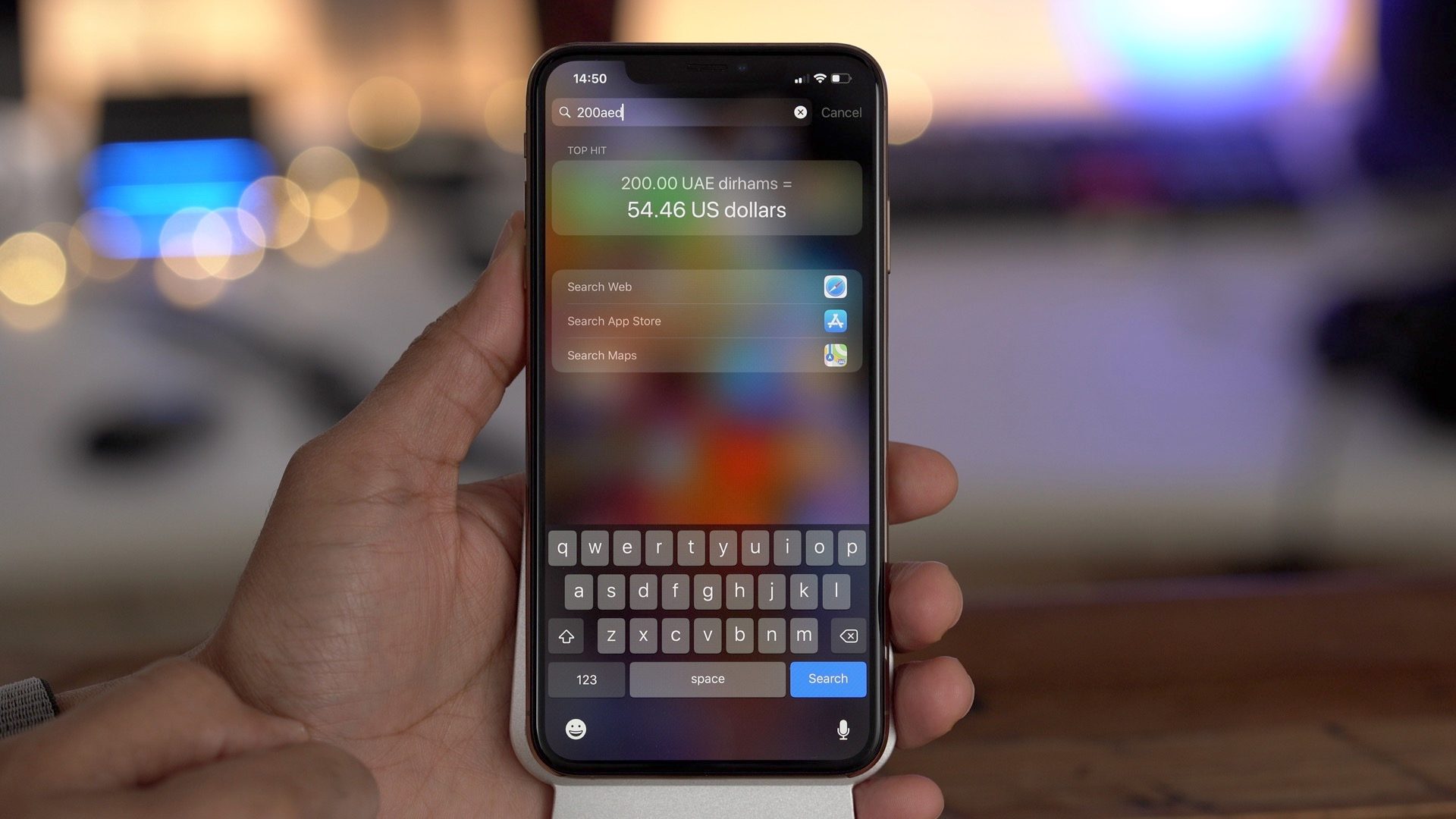
إحدى المشكلات المزعجة التي قد يتعين على المرء التعامل معها عند استخدام جهاز iPhone هي أن Spotlight Search لا يعمل.
يعد Spotlight Search ميزة أساسية للغاية على iPhone ، فهو يشكل جزءًا كبيرًا من تجربتك مع جهاز iPhone أو iPad.
Spotlight هي ميزة بحث سطح المكتب على مستوى النظام على نظام iOS. إنه بحث قائم على التحديد يقوم بإنشاء فهرس لجميع الملفات والعناصر الموجودة على iPhone.
من السهل الوقوع في عادة الاعتماد على البحث في دائرة الضوء للاستخدام اليومي لجهاز iPhone الخاص بك.
الأسباب بسيطة جدًا: باستخدام Spotlight Search ، يمكنك البحث عن أي شيء وكل شيء على جهاز iPhone الخاص بك.
باستخدامه ، يمكنك البحث عن جهات الاتصال وإدخالات التقويم ومحتوى الوسائط وغير ذلك الكثير.
يمكنك حتى استخدامه للبحث عن معاني الكلمات إذا كان لديك قاموس مثبت ، أو الحصول على اتجاهات الخريطة من تطبيق الخرائط
يمكنك أيضًا استخدامه لإجراء عمليات بحث من iPhone و iPad و App Store و iTunes وأي خدمات أخرى قمت بتثبيتها على جهازك.

يحدث كل هذا من خلال راحة شاشتك الرئيسية ، وهي فعالة للغاية والأهم من ذلك أنها مريحة. يمكنك أن تتخيل مدى ملاءمته ، وسحب مستند Word الخاص بك ، والتحقق من كلمة في القاموس ، كل ذلك من بيئة بحث واحدة ؛ هذا جيد.
قد يكون هذا بسبب التكامل السلس لنظام iOS مع iPhone ، مما جعل وظائف Spotlight أكثر إشراقًا. عند مقارنتها بأجهزة Android ، فهي أفضل بشكل ملحوظ ، لنفس الأسباب ؛ لا يستطيع Android تحقيق هذا المستوى من التماسك ، بسبب التجزئة وعدم تجانس مصنعي المعدات الأصلية.
ومع ذلك ، هناك أوقات تتوقف فيها ميزة Spotlight عن العمل كما ينبغي ، وقد يكون ذلك مزعجًا حقًا.
بخلاف حقيقة أنك تنشغل بسير العمل العادي الذي بنيته حول الميزة ، فإنه ليس جيدًا أيضًا مع أي شخص يعرف أن هناك جزءًا من iPhone قرر فجأة التوقف عن العمل.
تتعدد أسباب توقف ميزة Spotlight عن العمل ، وبعضها ليس أنت خطأ المستخدم.
ربما تستخدم جهاز iPhone قديمًا ، وفي هذه الحالة ، تواجه ميزة Spotlight وقتًا أكثر صعوبة في مواكبة إصدارات البرامج باستمرار ، واستمرار انخفاض قوة المعالجة.
يؤدي تغيير iPhone إلى جهاز أحدث إلى حل هذه المشكلة ، ولكن بعد ذلك يواجه الكثير من المستخدمين مشكلات أكثر غرابة مع ميزة Spotlight Feature.
هناك مشكلة أخرى قد تزعجك ميزة Spotlight وهي حقيقة أن ميزة Spotlight Feature قد تحتاج إلى إعادة فهرسة محتوياتك.
يحدث هذا عادةً عندما تنتهي للتو من ترقية نظام التشغيل.
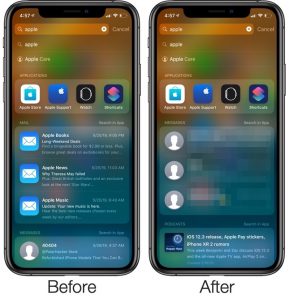
يحدث هذا عادةً بعد ترقية النظام ، وقد يستغرق الأمر يومين حتى تعود عملياته إلى طبيعتها.
بشكل عام ، إذا حدث أن تخلت عن ميزة البحث في Spotlight Search ، لأي سبب آخر غير السببين المذكورين أعلاه ، فأنت لست وحدك حقًا ؛ أبلغ العديد من المستخدمين عن مشكلات مماثلة تتعلق بميزة Spotlight الخاصة بهم.
بالنسبة للبعض ، فإنه يتوقف عن عرض نتائج البحث كلما قمت بإدخال بحث. هذا بسبب خطأ معين ، لحسن الحظ ، يمكن إصلاحه بسهولة.
هناك خطوات لإصلاح هذا النوع من مشكلة Spotlight Search ، وسيتم إدراجها قريبًا.
نبدأ من الأسهل ، وتنتقل إلى المرحلة التالية إذا لم تنجح الخطوة السابقة.
الطريقة #1
تتطلب الطريقة الأولى بذل المزيد من الجهد في محاولة إصلاح مشكلة Spotlight Search.
أولاً ، افتح تطبيق الإعدادات ، عندما يتم ذلك ، ابحث عن Siri & Search ثم اضغط عليه. بمجرد الانتهاء من ذلك ، سترى قائمة بالتطبيقات التي تستخدم ملف سيري والبحث.
اضغط على أي من تلك التطبيقات التي تراها ؛ ستجد مفاتيح منفصلة تقول "إظهار في البحث"،"اقترح الاختصارات"و"إظهار اقتراحات Siri".
قم بإيقاف تشغيل هذه المفاتيح ثم أعد تشغيلها. ارجع إلى شاشتك الرئيسية ، ثم اسحب لأسفل من شاشتك الرئيسية.
إذا سارت الأمور على ما يرام ، فسيبدأ Spotlight Search في العمل بشكل صحيح مرة أخرى. ومع ذلك ، إذا استمرت المشكلة ، فيمكنك تجربة طرق أخرى ، ولكن ضع في اعتبارك أنه لا يوجد ضمان بأنها ستكون الحل الكامل للمشكلة.
الطريقة #2
الطريقة الثانية لا تزال تتضمن إعداداتك. افتح تطبيق الإعدادات ، وانقر على القائمة العامة.
ستجد اللغة والمنطقة، اضغط عليها ، ثم حدد لغتك المفضلة وتأثير ذلك التغيير.
عند العودة إلى الشاشة الرئيسية ، يجب أن تعمل الأضواء كما ينبغي مرة أخرى.
عادةً ، يجب أن تكون الطريقتان المذكورتان قادرتين على إصلاح مشكلة Spotlight الخاصة بك.
ومع ذلك ، لا يضمن أي شخص أن إحدى الطريقتين أو كلتيهما ستكونان حلاً كاملاً لمشكلة Spotlight الخاصة بك.
سيكون من المؤسف أن يظل تطبيق Spotlight الخاص بك لا يعمل في هذه المرحلة ، ولكن لحسن الحظ ، لا يتعين عليك التوقف عند هذا الحد.
هناك خطوات جذرية أخرى يمكنك اتخاذها لمحاولة حل المشكلة ، ولكن في هذه المرحلة ، مهما كانت الخطوات التي تتخذها ، فإن فرص النجاح أقل قليلاً ؛ لكن الأمر يستحق المحاولة.
يمكنك إعادة تشغيل الهاتف. اضغط مع الاستمرار على زر Sleep / Wake وحرك Power Off على جهاز iPhone الخاص بك ؛ انتظر لمدة 30 ثانية قبل إعادة تشغيله.
عادةً ما تكون هذه إحدى الخطوات الأولى التي من المرجح أن يتخذها المستخدم بمجرد اكتشافه / اكتشاف مشكلة Spotlight على جهاز iPhone الخاص به.
لذلك ، بعد تنفيذ جميع الخطوات المذكورة أعلاه لإصلاح المشكلة ، فإن إعادة التشغيل البسيطة لها فرصة ضئيلة للغاية لإصلاح المشكلة.
لكن لا بأس في تجربتها ، فأنت لا تستطيع أبدًا معرفة ما يحدث بالتأكيد.
من المحتمل أيضًا أن تكون أدوات الاختصار على الشاشة الرئيسية تتداخل مع عمليات Spotlight.
في الواقع ، كان هذا هو الحال بالنسبة لعدد من المستخدمين ، لذا فهو حل شائع إلى حد ما.
على الشاشة الرئيسية لجهاز iPhone الخاص بك ، اسحب إلى اليمين لعرض الصفحة التي تعيش فيها جميع أدواتك ؛ قم بالتمرير إلى أسفل تلك الصفحة للعثور على زر التحرير.
تقوم بإزالة الاختصارات باستخدام هذا الزر ، ونأمل أن يعود Spotlight الخاص بجهاز iPhone إلى طبيعته.
الآن يأتي "Big Gun". إذا استمرت مشكلة Spotlight في هذه المرحلة ، فربما حان الوقت لمحو iPhone واستعادته باستخدام جهاز كمبيوتر.
يبدو الأمر قاتمًا ، لكنه ربما يكون الحل الوحيد الذي يقترب من معدل نجاح 100٪ في إصلاح مشكلة Spotlight الخاصة بك.
هذا لأنك ستعيد تثبيت البرنامج باستخدام جهاز كمبيوتر يحتوي على نسخة احتياطية من البرنامج (استخدم جهاز كمبيوتر ، وإلا فإنك تخاطر بعدم السماح للبرنامج بإعادة التثبيت بشكل صحيح).

بالطبع ، يوصى دائمًا (بخلاف الإلزامي) بنسخ ملفاتك احتياطيًا وكل شيء آخر على جهاز iPhone الخاص بك قبل الشروع في عملية Erase and Reinstall. يمكنك تخطي النسخ الاحتياطي إذا كنت تفعل ذلك بالفعل بانتظام ، أو كنت تخطط لبيع iPhone قريبًا جدًا.
قم بتوصيل جهاز iPhone الخاص بك بالكمبيوتر ، ثم افتح تطبيق iTunes أو Finder على الكمبيوتر.
حدد النسخ الاحتياطي الآن ثم ضع iPhone في وضع الاسترداد. للقيام بذلك ، اضغط على زر رفع الصوت ، ثم زر خفض الصوت ؛ لاحظ أنه في كل مرة تضغط فيها على كل زر ، تقوم بتحريره بعد فترة قصيرة.
أخيرًا ، تضغط مع الاستمرار على الزر الجانبي ؛ احتفظ به حتى ترى أنك في شاشة Recovery Mode (التي تتميز بالأيقونات التي تشير إلى أنك تقوم بتوصيل iPhone بجهاز كمبيوتر).
إذا كان جهاز iPhone قديمًا تستخدمه ، فاضغط مع الاستمرار على الزر الجانبي وزر خفض الصوت في نفس الوقت ؛ تقوم بتحرير الأزرار عندما تصل إلى شاشة وضع الاسترداد.
إذا كان جهاز iPhone أقدم (iPhone 6S أو أقل) ، فاضغط مع الاستمرار على زر الصفحة الرئيسية والزر الجانبي في نفس الوقت.
بالنسبة لأجهزة iPad ، فإنك تتبع نفس الإجراء المتبع في أجهزة iPhone ، اعتمادًا على مدى حداثة طراز iPad.
ثم حددت استعادة النسخ الاحتياطي في Finder أو تطبيق iTunes على الكمبيوتر.
يستغرق الأمر بعض الوقت لإعادة تثبيت البرنامج بالكامل ، ولكن عندما ينتهي ، يمكنك تشغيل جهاز iPhone الخاص بك وتشغيله ، وعلى الأرجح مع عمل Spotlight Search مرة أخرى.
هذه هي الخطوة الأخيرة التي يجب اتخاذها في محاولة إصلاح Spotlight Search الذي لا يعمل بمفردك ، وفي حالة استمرار المشكلة ، فإن الموقف يتجاوزك.
نادرًا ما تكون المشكلة ناتجة عن شيء أعمق قليلاً ، مثل عيب في الأجهزة. سوف يتطلب الأمر يدًا فنية للنظر فيه إذا كان في هذه المرحلة.
توقف عن محاولة إصلاحه بنفسك وتسليم iPhone إلى مركز الخدمة ؛ سيقومون (على الأقل ، يمكنك التأكد من أنهم يجب أن يكونوا قادرين على) التوصل إلى تشخيصات شاملة حول سبب مواجهتك لمثل هذه المشكلة مع Spotlight Search الخاص بك.
الأسئلة الشائعة حول البحث في Spotlight لا يعمل
س: كيف يمكنك إصلاح Spotlight Search لا يعمل؟
A: هناك عدد من الطرق لإصلاح هذه المشكلة ؛ يمكنك تجربة الخطوات كما أوضحت في المنشور أعلاه.
س: هل يحتوي iPhone 7 على Spotlight Search؟
A: إطلاقا.
س: كيف يمكنني تغيير Spotlight Search على جهاز iPhone الخاص بي؟
A: ما لم يكن هناك مشاكل ، لا يمكنك تغيير Spotlight Search.
س: أين يوجد Spotlight Search على جهاز iPhone الخاص بي؟
A: تقوم بالتمرير لأسفل من الشاشة الرئيسية للوصول إلى Spotlight Search.
س: كيف يمكنني تمكين بحث Spotlight؟
A: لا يمكنك ذلك ، يمكنك فقط ضبط عدد التطبيقات التي تقوم بفهرستها.





اترك تعليق